クォンツチャートの使い方
チャート設定
パソコン/タブレット

スマートフォン
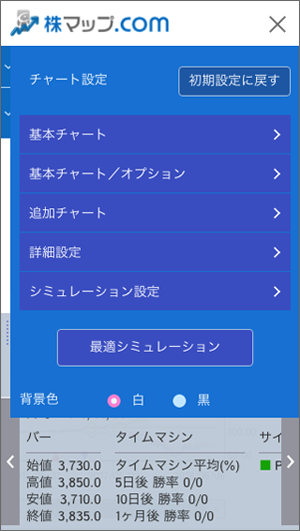
個別設定
基本チャートや基本チャート/オプション、追加チャートを選択した時に現れる「設定」ボタンを押すと、陰線や陽線の色や、線幅を個別にカスタマイズすることができます。
変更を保存しておくと、次回以降も同様の設定で呼び出すことが可能です。
ただし、比較チャートについては、色・線幅共に固定となります。(線幅は比較元銘柄は太いライン、比較先銘柄は細いラインになります。)
- ※スマートフォンでは個別に色・線幅の変更はできません。ただし、パソコン/タブレットで保存した内容で表示することが可能です。
背景
| 背景色 | 白または黒を選択できます。文字やラインは、背景色に応じて自動的に変更されます。「フィボナッチ」「ピークボトム表示」の文字が読みづらい場合は、背景を黒にすると読みやすくなります。 |
|---|---|
| 凡例背景透過 | 凡例の背景を透過させる(ON)かさせない(OFF)か選択できます。パソコンやタブレット、スマートフォンでそれぞれのデバイスごとに設定した状態をCookieに保持します。 |
| 縦軸 | 縦軸の表現方法を選択できます。
|
| 上下余白 | チャートの上下に余白設定をすることができます。余白を設定することにより、トレンドライン等を、余白部分まで延長して描画することができます。 |
| 文字サイズ | 大・中・小から選択することができます。パソコンやタブレット、スマートフォンでそれぞれのデバイスごとに設定した状態をCookieに保持します。 |
- ※スマートフォンでは「縦軸」「上下余白」の設定は変更できません。ただし、パソコン/タブレットで保存した内容で表示することが可能です。
基本チャート
基本チャートは、オプションチャート・追加チャートの元となるデータを表示します。ローソク足、折れ線、バー、エリアを選択した場合は、基本チャートに他のチャートを重ねて表示することができます(基本チャート/オプション)。基本チャートには、横軸を時間とし値段の動きを表した時系列チャートと、横軸が時間とはならない非時系列チャートがあり、時系列チャートは、追加チャートを表示することができます。
| 時系列チャート | ローソク足、折れ線、バー、エリア、比較 |
|---|---|
| 非時系列チャート | 新値足、カギ足、ポイントアンドフィギュア、逆ウォッチ曲線 |
基本チャート/オプション
基本チャート(ローソク足、折れ線、バー、エリア)に、重ねて表示することができるチャートです。選択可能なチャートは、すべて同時に表示することができます。
- 移動平均線
- 移動平均線(5本)
- 一目均衡表
- 一目均衡表(時間論・基本数値)
- 回帰トレンド
- フィボナッチ(戻り・ザラ場)
- フィボナッチ(戻り・終値)
- フィボナッチ(新値・ザラ場)
- フィボナッチ(基調転換)
- ボリンジャーバンド
- パラボリック
- エンベロープ
- ピボット
- 高値安値移動平均
- ボラティリティ・システム
- ピークボトム表示
- 日柄
- 価格帯別売買高
追加チャート
基本チャートの下に、追加チャートを表示します。選択可能なチャートはすべて同時に表示することができます。
| 表示個数 | 売買高+信用残、売買高+移動平均、売買代金+移動平均、移動平均乖離率、RCI、売り上げ、利益、自己資本比率、シミュレーションは1つずつ、それ以外の追加チャートは同じ種類を、それぞれ3つずつ表示することができます。 |
|---|---|
| 表示順 | 選択した順にチャート描画エリア、凡例、チャート設定、詳細設定エリアに表示します。チャート描画エリアにてチャートの上下を入れ替えた場合にも、それぞれ連動します。 |